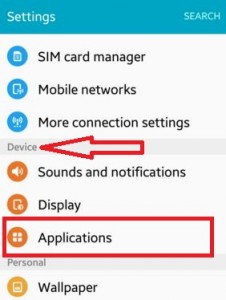Så här flyttar du appar till SD-kort på Android Oreo 8.1
Så här flyttar du appar till SD-kort i Android 8.0 och 8.1. Inte alla enheter överför direkt interna lagringsappar till SD-kort med inställningar för apparaviseringar. Du kan ladda ner appar från tredje part för att överföra data intern lagring till micro SD-kort i Android 9 Pie, 8.1 & 8.0 Oreo-enheter som Google Pixel, Pixel XL, Pixel 2, Pixel 2 XL, Nexus 6P / 5X, Galaxy S9 / S8, OnePlus 5T / 5 och mer.
I S9 och S9 plus har Oreo-enheten en microSD-kortplats så att du enkelt kan ställa in SD-kort som standardlagring i din enhet.Efter att ha bytt lagringsplats till microSD-kortet på Android Oreo lagras alla nya nedladdningar och annan data på SD-kortet. Följ nedanstående steg för steg-process för att ställa in SD-kort som standardlagring på Android Oreo.
- Så här aktiverar du Pixel visuell kärna i Pixel 2 och Pixel 2 XL Oreo
- Hur man använder PIP-läge utan YouTube red i Android Oreo
- Bästa Google Pixel- och Pixel XL-kamerainställningar
- Hur man flyttar Windows 10-appar till en annan enhet
Hur man flyttar appar från intern lagring till SD-kort på Droid Oreo 8.1 och 9 Pie
Se till att först sätta in ett SD-kort i dina Android Oreo-enheter. Följ de nedan angivna stegen i dina enheter efter att du har satt in den.
Steg 1: Gå till inställningar eller bläddra ner på aviseringspanelen och tryck på Inställningar kugghjulet.
Steg 2: Knacka på Appar och aviseringar.
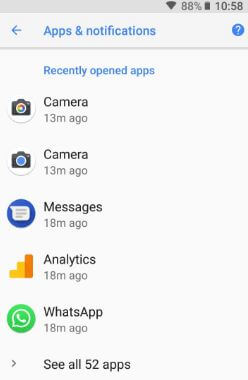
Steg 3: Knacka på Appinfo om android 8.0 Oreo eller tryck på app i nyligen öppnade appar i android 8.1 Oreo
Du kan se appinfo skärm i dina Android Oreo-enheter.

Steg 4: Knacka på Lagring.
Steg 5: Knacka förändra om tillgänglig.
Om inte tillgängligt ändra alternativ, du kan inte flytta appar till SD-kort i Android Oreo-enheter. Ladda nu ner appar från tredje part till överföra data till SD-kort.
Steg 6: Tryck på ändra, välj microSD-kort istället för internt minne.
Nu lagras all nyligen nedladdad app och annan data i internminnet i dina Android Oreo 8.0- och 8.1-enheter. Du kan enkelt överföra data till SD-kortet i enheter.
Om din Android Oreo-enhet har stöd för microSD-kortet kan du också ändra kamerans lagringsplats i Oreo-enheter.
Ändra kameralagringsplats i Android Oreo 8.1 och 8.0
Steg 1: Öppen kameraprogrammet i din Android Oreo.
Steg 2: Knacka på Tre horisontella linjer längst upp till vänster.
Här kan du se Slow motion, Porträtt, Panorama, Fotosfär, Linsoskärpa, AR-klistermärken, och inställningar.
Steg 3: Välj inställningar.
Steg 4: Knacka på Lagringsplats.
Steg 5: Välj en MicroSD-kort.
Och det är allt. Jag hoppas att det här lilla tipset är till hjälp för att flytta appar till SD-kort i Android Oreo 8.0 och 8.1. Har du några andra tips? Dela med oss i kommentarfältet nedan.